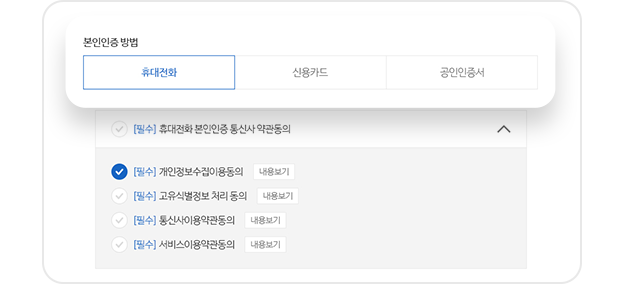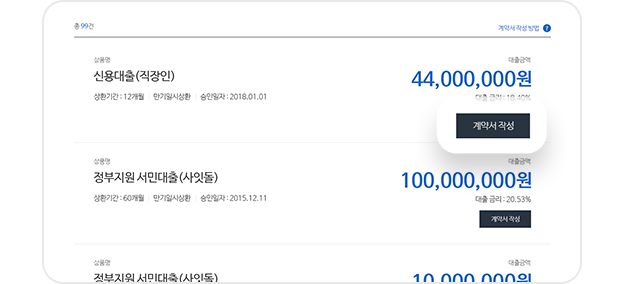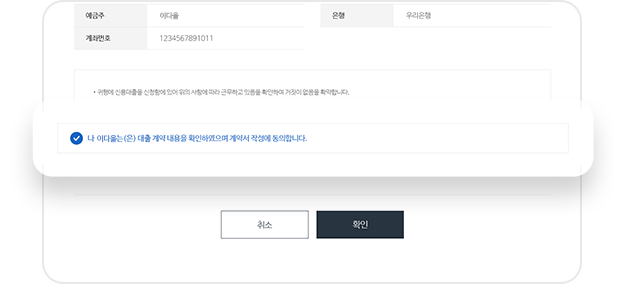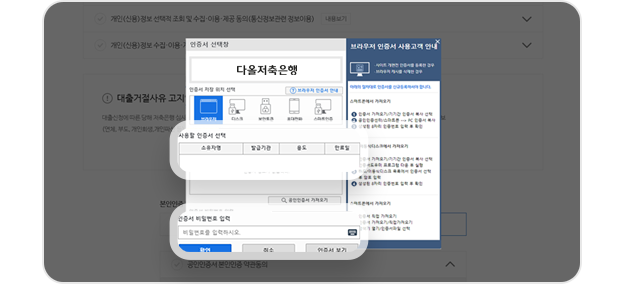전자서명
전자서명 안내
다올저축은행에서 신용대출을 신청하고 비대면 전자서명을 통해 간편하게 계약서를 작성할 수 있습니다.
파이(Fi)앱을 통한 전자서명 진행방법
- 1. [계약서 작성] 메뉴 접속
- A앱 메인 → 빠른 대출 서비스
→ 계약서작성 - B전체메뉴 → 대출 → 계약서작성
Fi 앱 및 모바일 홈페이지에서 메뉴 접속 시 반드시 Wi-Fi(와이파이)해제 후 진행
- 2. [본인인증] 진행
- 1통신사 약관 동의(필수) 및 고객정보
(이름, 주민등록번호, 휴대전화번호)
입력 후 인증번호 요청 - 2인증번호 6자리 입력 후 확인 버튼 선택
- 3. [계약서 작성] 진행
- 1계약서 작성 목록에서 자세히 보기 버튼 선택
- 4. [전자서명 약관 동의] 진행
- 1대출상품설명서 확인 및 약관
전체동의 체크 계약서 및 상품설명서는 대출
실행 후 익일 오전 e-mail로 발송 - 2 중요 안내 사항 확인 및 서명 체크 후
다음 버튼 선택
- 5. [계약내용 확인] 진행
- 1고객정보 및 대출 계약 정보 확인
- 2자금용도확인서 동의함으로 체크 및
보이스피싱/스미싱 주의 안내 체크 - 3유의사항 체크 후 계약서 작성 버튼 선택
- 6. [인증수단 선택]
서명 후 계약서 작성 완료 - 1인증 수단 선택 후 다음 버튼 선택(서명 진행) 인증서별 전자서명 진행 방법 하기 내용 참조
-
3토스 앱 → 알림함 이동
→ 다올저축은행 서명 알림 선택 토스인증서 진행 전 서명 유효기간 확인 必
(유효기간 경과 시 다시 인증 요청 필요)
- 4토스인증서 서명 진행/완료
→ 다올디지털뱅크 Fi 앱 이동
- 5Fi 앱 내 토스 인증 화면
→ 확인 버튼 선택 - 6계약서 등록 완료(서명완료)
- PASS 인증서로 서명하기
- 1PASS 인증서 선택 → 다음 버튼 선택 PASS 인증서 서명 진행 시 PASS 앱 설치 필요 구글플레이 App Store
- 2PASS인증 안내 팝업 확인 CMS 출금이체 미동의 - 전자서명 1회 진행 CMS 출금이체 동의 - 전자서명 2회 진행 PASS 앱 알림 차단 시 알림이 수신되지 않음
- 3PASS 인증 안내 화면 → 확인 버튼 선택
-
4PASS 앱 → 인증서 선택 →
서명 요청 화면에서 서명하기 버튼 선택 CMS 출금이체 동의- 전자서명 2회 진행 - 5전자서명 완료 확인 버튼 선택
→ Fi 앱 내 PASS 인증 안내 화면 이동
- PASS 인증서로 서명하기
(2회 진행 내용) -
1Fi 앱 내 PASS 인증 화면
→ 확인 버튼 선택(서명완료) CMS 출금이체 동의 - 추가 인증 진행
- PASS 인증서로 서명하기
(2회 진행 내용) - 2출금이체동의 PASS 앱 서명 요청 화면
→ 서명하기 버튼 선택 - 3출금이체동의 전자서명 완료 확인 버튼 선택
→ Fi 앱 내 PASS 인증 안내 화면 이동
- PASS 인증서로 서명하기
(2회 진행 내용) - 4Fi 앱 내 PASS 인증 화면
→ 확인 버튼 선택 - 5계약서 등록 완료(서명 완료)
- 금융인증서로 서명하기
- 1금융인증서 선택 → 다음 버튼 선택
- 2금융인증서 인증 안내 화면
→ 확인 버튼 선택
- 금융인증서로 서명하기
-
3금융인증서 발급(등록 필요 시)
→ 확인 버튼 선택 금융인증서는 타행/타기관에서 발급한 금융인증서를 등록 후 사용 가능
- 금융인증서로 서명하기
-
4(금융인증서 발급) 고객정보
(이름, 휴대폰번호, 생년월일) 입력 후
확인 버튼 선택 자세한 금융인증서 발급 방법은
타행/타기관의 금융인증서 발급 방법을 참고 - 5(타행/타기관 금융인증서 발급 완료)
금융인증서 선택
- 금융인증서로 서명하기
- 6금융인증서 비밀번호 입력(서명 진행)
- 7계약서 등록 완료(서명 완료)
- 공동인증서로 서명하기
-
1공동인증서 선택 → 다음 버튼 선택
공동인증서는 타행/타기관에서 발급한 공동인증서를 등록 후 사용 가능
단, ‘개인 범용, 개인 공동인증서’만 서명 가능 (증권보험용 인증서 서명 불가)
공동인증서 사용 불가 시 다른
인증수단으로 서명 진행 - 2공동인증서 선택
→ 비밀번호 입력/서명 완료
- 공동인증서로 서명하기
- 3[계약서 등록이 완료되었습니다.]
안내 문구 확인 후 종료
- 네이버인증서로 서명하기
- 1네이버인증서 선택 → 다음 버튼 선택
- 2고객정보 입력(이름, 생년월일, 휴대폰번호)
- 네이버인증서로 서명하기
- 3개인정보활용동의서 체크
약관상세 팝업 하단 동의 합니다 선택
- 네이버인증서로 서명하기
- 4네이버인증서 인증 선택
- 5계약내용확인 하단 다음 선택
- 네이버인증서로 서명하기
-
6인증비밀번호(PIN) 또는 생체인증
(지문/안면/패턴) 네이버앱에서 기사용중 인증방식 - 7계약서 등록 완료(서명완료)

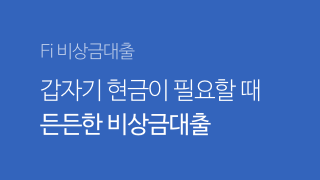
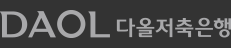


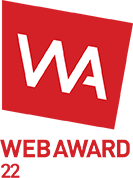


 지금, 다운로드 하세요!
지금, 다운로드 하세요!